One UI Tizen


Passe dein Bildschirm-Erlebnis nach deinen Wünschen an
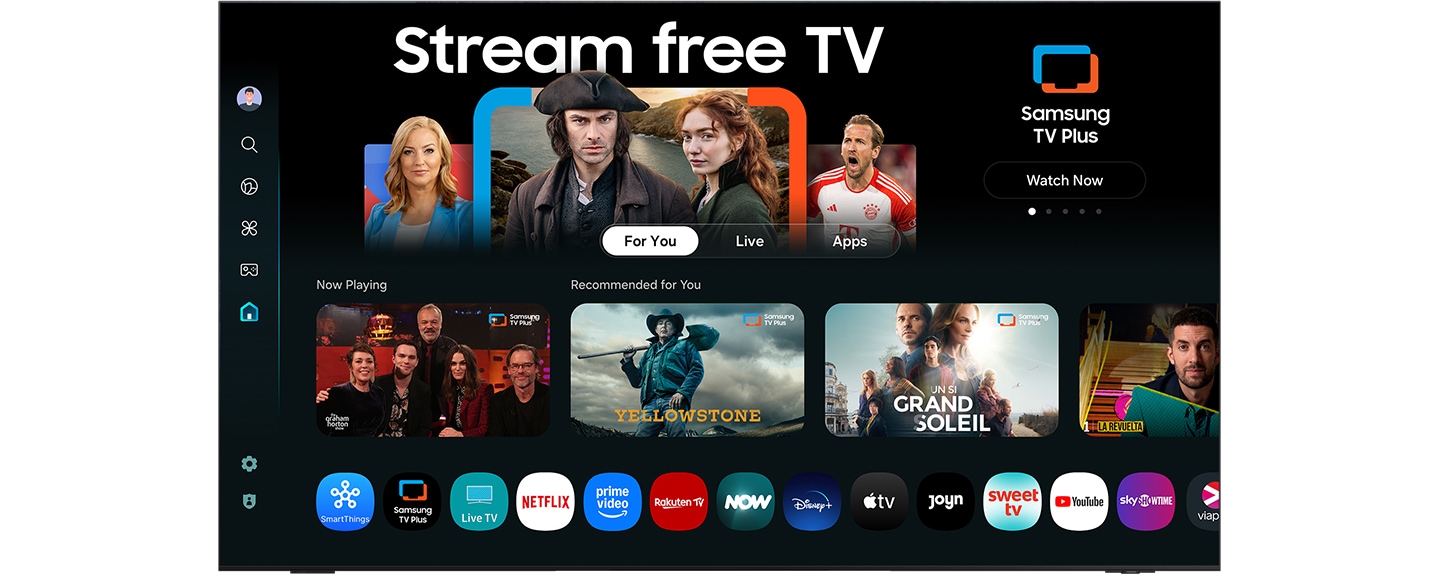
One UI Tizen
Freue dich mit One UI Tizen1 auf ein Erlebnis am Bildschirm, das du nach deinen eigenen Wünschen anpassen kannst – inklusive der neusten, innovativen Funktionen von Samsung. Dabei bleiben deine Daten dank Samsung Knox Security7 über alle SmartThings-Geräte hinweg sicher. Außerdem unterstützt One UI Tizen bis zu 7 Jahre lang Upgrades des Betriebssystems.2
ein neues TV-Erlebnis
kostenlos One UI Tizen

TV-Entertainment der Spitzenklasse
Fast endlose Inhalte
Entdecke direkt auf deinem Samsung TV eine fast endlos große Vielfalt an Unterhaltungsmöglichkeiten. Tauche mit 900+ kostenlosen Kanälen in Filme, Serien und mehr ein – einschließlich Samsung TV Plus.3 Spiele deine Lieblingsgames aus der ganzen Welt über verschiedene Streaming-Apps. Lass deinen TV atemberaubende Kunstwerke zeigen und wähle aus über 3.000 Meisterwerken führender Museen und bekannter Künstler im Art Store aus. Erfordert WLAN und die Anmeldung bei einem Samsung Account. Ein Art Store-Abonnement ist erforderlich, um alle Kunstwerke im Art Store zu genießen. Für das Abonnement fallen Gebühren an. Bietet 30 Kunstwerke, die monatlich durch Art Store Streams aktualisiert werden, und unterstützt über 70 kostenlose Ambient-Inhalte im Laufe des Jahres.4


Direkter Zugang zu den beliebtesten Streaming-Diensten
Samsung Smart TVs verfügen über die beliebtesten Streaming-Apps5 wie Netflix und YouTube. Schalte einfach deinen neuen Fernseher ein und tauche direkt in deine Lieblingsinhalte ein.




SmartThings
Optimiere deine Heimgeräte für einen smarten Haushalt, der auf deine Bedürfnisse zugeschnitten ist. Mit dem integrierten IoT-Hub in Samsung Smart TVs kannst du all deine SmartThings6-kompatiblen Geräte verbinden und ein individuelles Smart Home genießen, das deinen Alltag noch komfortabler macht.


Deine Privatsphäre. Geschützt.
Samsung Knox Security
Deine Privatsphäre ist auf Samsung TVs gut geschützt. Sensible Daten wie Passwörter sind sicher, verbundene IoT-Geräte werden überwacht und bösartige Apps und Webseiten werden automatisch blockiert. Außerdem hilft das Sicherheitsteam von Samsung dabei, deinen TV mit ständigen Updates zu schützen.7


Entdecke unsere Smart TVs
-
Überblick
-
Bildschirmgröße
Häufig gestellte Fragen:
Alles über One UI Tizen
-
Was ist Tizen OS?Tizen ist ein Betriebssystem (OS), das auf Linux basiert und auf allen Samsung Smart TVs verwendet wird. Als Open-Source-Plattform ermöglicht es Tizen OS Entwicklern, Apps zu erstellen, die nicht nur für Smart TVs, sondern auch für andere verbundene Geräte wie Smartphones, Haushaltsgeräte und Monitore optimiert sind.
Samsung Smart TVs mit Tizen OS verfügen über die neusten, innovativen Funktionen von Samsung. Mit diesen TVs kannst du viel mehr machen, als nur TV-Programme anzusehen, denn sie haben eine Vielzahl integrierter Funktionen zum Streamen, Spielen, Teilen und mehr. Du kannst deinen TV auch mit SmartThings verbinden, um dein Smart Home zu steuern und deinen Alltag komfortabel zu gestalten. Deine Privatsphäre wird außerdem durch Samsung Knox Security auf allen SmartThings-Geräten gesichert. -
Wie kann ich die Version von Tizen OS auf meinem Samsung TV überprüfen und updaten?Samsung stellt ab dem Jahr der Produkteinführung eines TVs bis zu 7 Jahre lang kostenlose Updates für Tizen OS bereit.
Um die aktuelle Betriebssystemversion deines Samsung-TVs zu überprüfen und sie auf die neueste verfügbare Version zu aktualisieren, gibt es verschiedene Methoden.
Du kannst deinen TV so einstellen, dass er automatisch aktualisiert wird, wenn eine neue Version von Tizen OS veröffentlicht wird. Wenn du dein Betriebssystem lieber manuell aktualisieren willst, kannst du das auf zwei Arten tun – entweder über das Internet oder über USB.
Hier erfährst du, wie das geht.
<Automatische Updates aktivieren>
1. Öffne die Einstellungen, wähle dann Alle Einstellungen und dann Unterstützung aus.
2. Wähle Software-Update aus.
3. Wähle die Option Automatische Aktualisierung, um sie einzuschalten. Wenn du sie erneut auswählst, wird die Option ausgeschaltet.
<Updates aus dem Internet herunterladen>
1. Öffne die Einstellungen, wähle dann Alle Einstellungen und dann Unterstützung aus.
2. Wähle Software-Update und dann die Option Jetzt aktualisieren aus.
3. Neue Updates werden nun heruntergeladen und installiert. Updates dauern normalerweise ein paar Minuten. Achte darauf, den TV nicht auszuschalten, bis das Update abgeschlossen ist. Sobald das Update fertig ist, wird dein TV automatisch neu gestartet. Wenn keine Updates verfügbar sind, wähle OK, um den Vorgang zu beenden.
<Update mit USB-Stick>
1. Besuche das Samsung Download Center und lade das Update für dein spezielles TV-Modell herunter.
2. Entpacke die heruntergeladene Datei und kopiere oder verschiebe alle Dateien auf einen USB-Stick.
3. Stecke den USB-Stick in einen USB-Anschluss an deinem TV.
4. Öffne die Einstellungen, wähle dann Alle Einstellungen und dann Unterstützung aus.
5. Wähle Software-Update und dann die Option Jetzt aktualisieren aus. Bestätige mit Ja, wenn du dazu aufgefordert wirst. -
Für welche TV-Geräte gilt das One UI Tizen-Upgrade und wie lange erhalte ich Updates?Kunde*innen, die Samsung TVs kaufen, erhalten bis zu 7 Jahre lang kostenlose One UI Tizen-Upgrades ab dem Jahr der Produkteinführung. Dies gilt für TVs ab dem Modelljahr 2023. Updates können neue Funktionen sowie Aktualisierungen für bestehende Funktionen beinhalten. Die Verfügbarkeit kann je nach Modell und Region variieren.
-
Was ist in den One UI Tizen-Upgrades enthalten?Mit dem Betriebssystem-Upgrade, das du 7 Jahre lang erhältst, wird das Betriebssystem deines Samsung TV kostenlos auf die neuste Version aktualisiert. Dies kann neue Funktionen und Verbesserungen der Benutzeroberfläche, Apps, KI, Sicherheit und mehr beinhalten – alles über Online-Updates. Die durch Upgrades bereitgestellten Funktionen können je nach Modell, Region, Jahr der Produkteinführung und anderen Faktoren variieren.
-
Welche Vorteile habe ich, wenn ich mein Betriebssystem aktualisiere?Die Upgrades können deinem TV neue Funktionen hinzufügen und vorhandene Funktionen erweitern, sodass es noch einfacher und komfortabler wird, ihn zu bedienen.
-
Welche Modelle unterstützen die 7-Jahre OS-Upgrades?Aufgrund der Hardwarespezifikationen gilt Betriebssystem-Upgrades über 7 Jahre nur für Samsung TVs ab dem Modelljahr 2023. Die Unterstützung kann je nach Modell, Region, Jahr der Produkteinführung und anderen Faktoren variieren.
-
Wenn ich 2024 einen Samsung Smart TV mit 7-Jahre OS-Upgrade kaufe, wie lange hat mein TV dann dieselben Funktionen wie das neueste Samsung TV Modell?Wenn du einen Samsung Smart TV von 2024 kaufst, gilt der Upgrade-Support ab 2024 bis zu 7 Jahre lang. Das bedeutet, dass Upgrades bis 2030 angeboten werden. Während dieser Zeit wirst du die Funktionen des neuesten Betriebssystems in vollem Umfang nutzen können. Allerdings sind einige Merkmale oder Funktionen für bestimmte Modelle aufgrund von Hardwarebeschränkungen möglicherweise nicht verfügbar.
-
Wie kann ich Apps auf einem Samsung TV mit One UI Tizen installieren?Du kannst in nur wenigen einfachen Schritten neue Apps auf deinen Samsung TV herunterladen und installieren.
1. Drücke die Home-Taste auf deiner Fernbedienung.
2. Wähle das „Suchen“ -Symbol auf der linken Seite aus.
3. Gib den Namen der App ein, die du herunterladen möchtest, und wähle sie in den Suchergebnissen aus.
4. Wähle Installieren, um den Installationsvorgang zu starten.
5. Wähle nach der Installation auf der rechten Seite „Zur Startseite hinzufügen“, um die App zum Startbildschirm hinzuzufügen. Drücke dann erneut die Home-Taste, suche die App unter „Heruntergeladene Apps“ und wähle sie aus, um sie zu öffnen. -
Wie kann ich YouTube auf Samsung Smart TVs ansehen?Die YouTube-App ist auf Samsung Smart TVs zu finden, die YouTube unterstützen.
1. Verbinde deinen Smart TV mit deinem Heimnetzwerk.
2. Öffne die YouTube-App von deinem Home-Bildschirm aus, oder drücke die YouTube-Taste auf deiner Fernbedienung.
3. Melde dich mit deinem YouTube-Konto an.
4. Wähle das Video aus, das du in YouTube ansehen möchtest, und starte es. -
Wie kann ich Netflix auf Samsung Smart TVs ansehen?Die Netflix-App ist auf Samsung Smart TVs zu finden, die Netflix unterstützen.
1. Verbinde deinen Smart TV mit deinem Heimnetzwerk.
2. Öffne die Netflix-App von deinem Home-Bildschirm aus, oder drücke die Netflix-Taste auf deiner Fernbedienung.
3. Melde dich mit deinem Netflix-Konto an.
4. Wähle den Inhalt aus, den du in Netflix ansehen möchtest, und starte ihn. -
Wie kann ich Disney+ auf Samsung Smart TVs ansehen?Die Disney+-App ist auf Samsung Smart TVs zu finden, die Disney+ unterstützen.
1. Verbinde deinen Smart TV mit deinem Heimnetzwerk.
2. Öffne die Disney+-App von deinem Home-Bildschirm aus.
3. Melde dich mit deinem Disney+-Konto an.
4. Wähle den Inhalt aus, den du in Disney+ ansehen möchtest, und starte ihn. -
Wie verwende ich Screencasting für Apps wie Netflix und YouTube?Einige Apps wie Netflix und YouTube verfügen über eine integrierte Screencasting-Funktion, mit der du das, was du anschaust, ganz einfach zwischen deinem Smartphone und deinem Fernseher austauschen kannst.8
1. Verbinde dein Smartphone oder Tablet und deinen TV mit demselben Wi-Fi-Netzwerk.
2. Vergewissere dich, dass sowohl auf deinem Mobilgerät als auch auf deinem Fernseher die App installiert ist, die du für das Screencasting verwenden möchtest.
3. Melde dich an oder erstelle ein Konto. Melde dich mit demselben Konto auf deinem Mobilgerät und deinem TV an.
4. Öffne den Inhalt, den du ansehen möchtest auf deinem Mobilgerät. 5. Tippe auf das Cast-Symbol.
(Hinweis: Die Position des Cast-Symbols hängt von der verwendeten App und der Ausrichtung deines Smartphones ab).
6. Wähle den TV aus, auf dem du deine Inhalte ansehen möchtest.
Erfahre mehr über Samsung Smart TVs
Samsung arbeitet mit Partnern zusammen, um Verbraucher*innen Werbung und Empfehlungen anzubieten, die ihnen helfen, Inhalte, Apps und Marken auf Geräten mit der Smart Hub UI, einschließlich unserer Smart TVs, zu entdecken und zu erkunden. Diese Werbung kann in bestimmten Bereichen des Geräts erscheinen, z. B. als Kachelwerbung (d. h. es erfolgt keine weitere Aktion, wenn der Verbraucher nicht aktiv wird) oder in Form von Bannern, oder (sofern verfügbar) in bestimmten Apps wie Samsung TV Plus.
Verbraucher*innen haben die Möglichkeit, den Erhalt von interessenbezogener Werbung jederzeit über die App "Privacy Choices" oder die Geräteeinstellungen abzulehnen, aber generische Werbung kann weiterhin angezeigt werden. Anzeigenverfügbarkeit, Anzeigenformat und Anzeigenkampagnen können je nach Region, Modell und Modelljahr variieren. Für weitere Informationen besuche bitte https://smarthub.termsnprivacy.com.


* Bilder sind zu illustrativen Zwecken simuliert. Änderungen der Benutzeroberfläche oder des Aussehens und der Design-Spezifikationen können ohne vorherige Ankündigung erfolgen. Die Benutzeroberfläche kann je nach Region abweichen.
* Die detaillierten Spezifikationen können je nach Modell variieren. Weitere Informationen findest du auf der Seite mit den Produktdetails.
1. Samsung Tizen OS: Inhalte und Dienste können je nach Region variieren und können ohne vorherige Ankündigung geändert werden. Die Zustimmung zu den Smart Hub-Bedingungen und der Datenschutzrichtlinie ist vor der Nutzung erforderlich. Einige Inhalte und Dienste erfordern eine Registrierung und ein Abonnement. Ein Samsung-Konto wird benötigt.
2. Tizen OS Upgrades sind für Produkte ab dem Jahr 2023 verfügbar und werden bis zu 7 Jahre lang ab dem Veröffentlichungsjahr des Produkts unterstützt. Bitte beachte, dass das Upgrade keine hardwarebezogene Leistung, Funktionen oder Haltbarkeit umfasst. Die über Upgrades bereitgestellten Features können je nach Modell, Region, Veröffentlichungsjahr und weiteren Faktoren variieren.
3. Samsung TV Plus: Diese Funktion ist nur in bestimmten Regionen verfügbar. Das Programmangebot kann je nach Land variieren und kann ohne Vorankündigung geändert werden. Die unterstützten Samsung Geräte können je nach Land variieren. Ein Samsung Account ist erforderlich. Die Benutzeroberfläche kann ohne vorherige Ankündigung geändert werden. Auf Samsung TV Plus kann Werbung erscheinen. Seit 2016 kostenlos auf Samsung Smart TVs verfügbar.
4. Ein Abonnement ist notwendig, um auf alle Kunstwerke aus dem Samsung Art Store zugreifen zu können. Für das Abonnement fallen Gebühren an.
5. Inhalte und Dienste können je nach Region variieren und ohne vorherige Ankündigung geändert werden. Die Zustimmung zu den Smart Hub-Nutzungsbedingungen und der Datenschutzrichtlinie ist vor der Nutzung erforderlich. Einige Inhalte und Dienste machen eine Registrierung sowie ein Abonnement erforderlich. Ein Samsung Account wird benötigt.
6. SmartThings: Die verfügbaren Technologien, Funktionen und Merkmale können je nach Land, Dienstanbieter, Netzwerkumgebung oder Produkt variieren und können ohne vorherige Ankündigung geändert werden. Erfordert eine Wi-Fi-, Bluetooth- oder andere drahtlose Netzwerkverbindung und die Anmeldung bei einem Samsung Account. Angeschlossene Geräte sind separat erhältlich. Die Benutzeroberfläche kann ohne vorherige Ankündigung geändert werden. SmartThings App erforderlich. Verfügbar auf Android- und iOS-Geräten. Eine WiFi-Verbindung und ein Samsung-Konto sind erforderlich. Internetzugang erforderlich. Ggf. fallen beim Download der App Kosten an.
7. Samsung Knox Security: Samsung Knox Security gilt für alle Samsung TVs, die mit Tizen® betrieben werden, und seit 2015 auf dem Markt sind. Ein Software-Update auf die neuste Version ist erforderlich
8. Erfordert die Anmeldung mit einem Samsung Account.












